Microsoft Engage Center (Services Hub) – Bewertungen
Bewertungen sind über das Microsoft Engage Center verfügbar, um Sie bei der Bewertung und Optimierung der Verfügbarkeit, Sicherheit und Leistung Ihrer lokalen, hybriden und cloudbasierten Microsoft-Technologie-Umgebungen zu unterstützen. Diese Bewertungen verwenden die Microsoft Azure Log Analytics, das speziell zur Vereinfachung der IT- und Sicherheitsverwaltung in Ihrer Umgebung entwickelt wurde.
Zugriff auf Bewertungen
Um Zugriff auf Bewertungen zu erhalten, muss ein CSM einer Microsoft Entra-Gruppe die Rolle „Bewertungsbenutzer“ zuweisen.
Beginnen Sie mit Bewertungen
Weitere Informationen finden Sie unter Erste Schritte mit On-Demand-Bewertungen.
Azure-Abonnements
On-Demand-Bewertungen übernehmen ihre Empfehlungen und die unterstützenden Details in Azure Log Analytics. Ihre Organisation muss über ein Azure-Abonnement verfügen, um den Azure Log Analytics-Dienst nutzen zu können.
Wenn Ihre Organisation derzeit über ein Azure-Abonnement verfügt, muss Ihr CSAM eine Kundenvertreterin bzw. Kundenvertreter mit dem erforderlichen Zugang zu Azure Log Analytics und/oder Azure-Abonnement zum Microsoft Engage Center einladen.
Gewähren von Zugriff auf das Microsoft Engage Center
Der*die Besitzer*in des Microsoft Azure-Abonnements Ihrer Organisation muss:
- Dem Microsoft Engage Center hinzugefügt werden
- Ihre/seine Registrierung im Microsoft Engage Center abschließen
Benutzer*innen können auf zwei Arten Zugriff auf Services Hub erhalten:
- Erhalten einer vom System zugewiesenen Rolle
- Erhalten eines expliziten Rollenzugriffs über eine Microsoft Entra-Gruppe
Weitere Informationen zum Benutzerzugriff finden Sie unter Schnellstart für allgemeine Benutzer*innen.
Bereitstellung des Zugriffs auf den Arbeitsbereich von Azure Log Analytics
Der Zugriff von Microsoft-Mitarbeiter*innen auf Ihren Log Analytics-Arbeitsbereich ist für CSA-geführte Übermittlungen von On-Demand-Bewertungen erforderlich. Der*die Besitzer*in Ihres Azure-Abonnements muss den Zugriff gewähren.
Wenn Sie @microsoft.com Benutzer*innen den Zugriff auf Ihren Azure Log Analytics-Arbeitsbereich gewähren, empfehlen wir Ihnen, diese als Log Analytics-Leser hinzuzufügen. Sie erhalten keinen Zugriff auf Ihr Azure-Abonnement.
Notiz
Dieser Schritt ist für den Eigenverbrauch von Bewertungen ohne CSA-geführte Übermittlung nicht erforderlich.
Um den Zugriff auf den Log Analytics-Arbeitsbereich zu ermöglichen, fügen Sie ein Konto hinzu und gewähren Sie Zugriff auf das Azure-Portal und dann auf „Alle Ressourcen“. Wählen Sie den Azure Log Analytics-Arbeitsbereich aus, den Sie mit den Schritten in Erstellen eines neuen Azure Log Analytics-Arbeitsbereichs aus Azure verknüpft haben.
So navigieren Sie zum Zugriffsbereich:
Rufen Sie das Azure Log Analytics-Portal auf. Navigieren Sie zum Menü, und wählen Sie dann „Zugriffssteuerung (IAM)“ aus.
Fügen Sie eine Rollenzuweisung hinzu, indem Sie auf die blaue Schaltfläche „Hinzufügen“ in der Mitte des Dashboards klicken.
Wählen Sie „Rollentyp“ aus der Dropdownliste auf der rechten Seite und wählen Sie einen Rollentyp aus.
Klicken Sie auf „Speichern“, um die Rollenzuweisung hinzuzufügen.
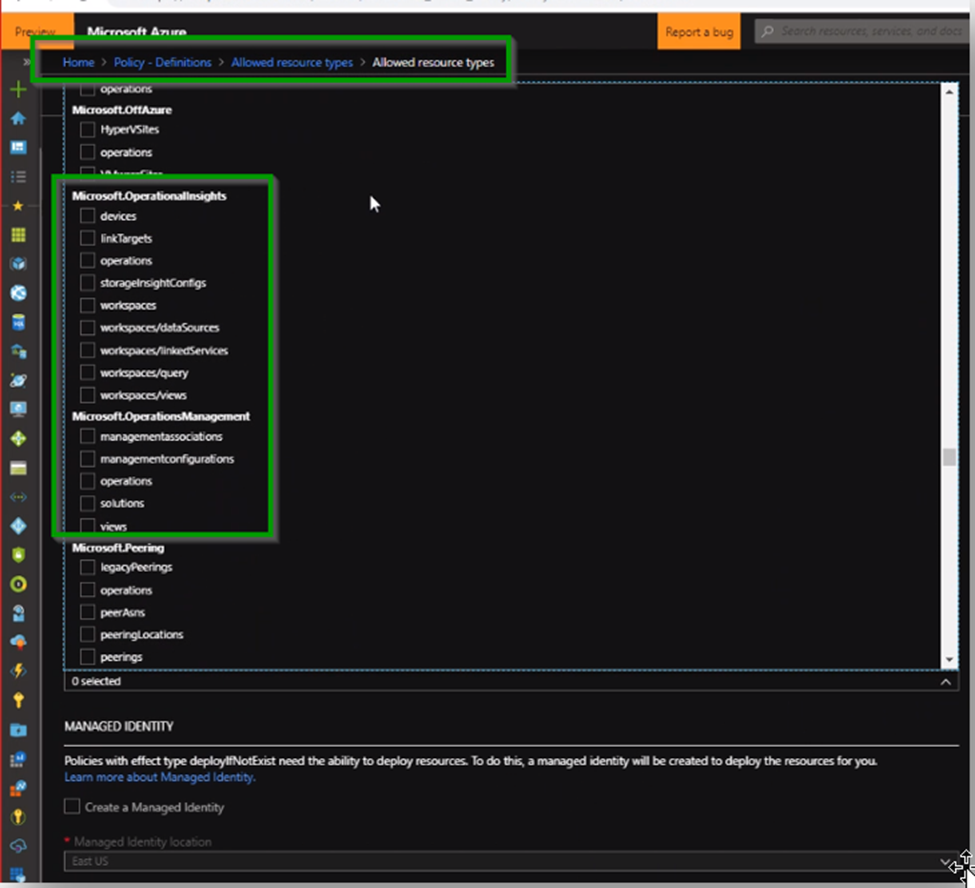

Sie sollten Techniker*innen (und optional CSAMs) die Rolle „Log Analytics-Leser“ zuweisen.
Wenn Sie im Portal die E-Mail-ID, die Sie hinzufügen möchten, nicht eingeben können, hat Ihr globaler Azure Active Directory-Administrator möglicherweise die Funktion „Gastbenutzer einladen“ gesperrt. Weitere Informationen finden Sie unter Einladen von Gastbenutzer*innen zu Azure AD.
Funktionsweise von Bewertungen
Wenn Sie auf der Startseite des Microsoft Engage Center auf den Link „Bewertung“ klicken, werden Sie zur Services Hub Connector-Seite im Azure- Portal weitergeleitet.
Erstellen eines neuen Services Hub Connector
So erstellen Sie einen Services Hub Connector:
Wählen Sie in der Dropdownliste Abonnement Ihr Abonnement aus. Sie müssen den Ressourcenanbieter „Microsoft ServicesHub“ bereits für das ausgewählte Abonnement registriert haben.
Wählen Sie in der Dropdownliste Ressourcengruppe eine Ressourcengruppe aus.
Wählen Sie in der Dropdownliste Region die entsprechende Region aus.
Geben Sie im Feld Connector-Name einen Namen für Ihre neue Connector-Ressource ein.
Wählen Sie für Vertragstyp die Option „MCA“ aus.
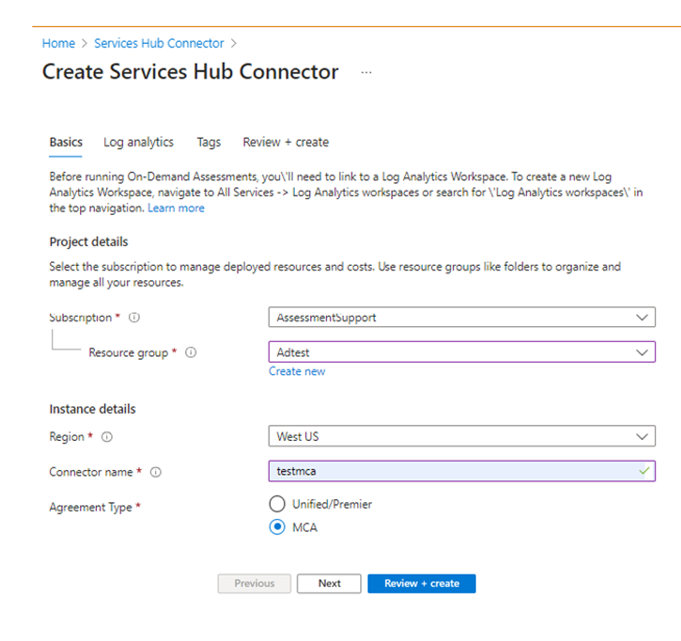
Screenshot, der das Vervollständigen der Registerkarte „Log Analytics“ zeigt.
Wenn Sie die Registerkarte „Log Analytics“ abschließen, wird Ihr Microsoft Engage Center Space mit Ihrem Log Analytics-Arbeitsbereich verbunden. Außerdem können Sie On-Demand-Bewertungen ausführen.
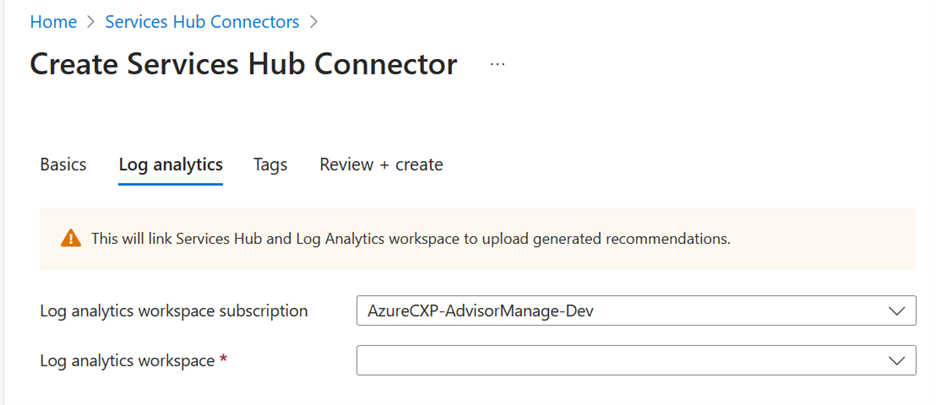
Wählen Sie in der Dropdownliste Log Analytics-Arbeitsbereich-Abonnement das Abonnement, unter dem sich Ihr Log Analytics-Arbeitsbereich befindet.
Wählen Sie in der Dropdownliste Log Analytics-Arbeitsbereich Ihren Log Analytics-Arbeitsbereich aus.
Das Hinzufügen von Tags ist optional.
Tags werden in der Regel zur Organisation von Ressourcen verwendet und ermöglichen es Ihnen, Ihren Azure-Ressourcen beliebige Metadaten zuzuweisen. Sie können Tags bei der Erstellung Ihres Services Hub Connector zuweisen oder zu einem späteren Zeitpunkt.
Überprüfen und Erstellen Ihres Connectors
Überprüfen Sie die Details Ihrer Services Hub Connector-Ressource.
Wenn alles korrekt erscheint, klicken Sie auf „Erstellen“, um Ihren neuen Services Hub Connector zu erstellen.
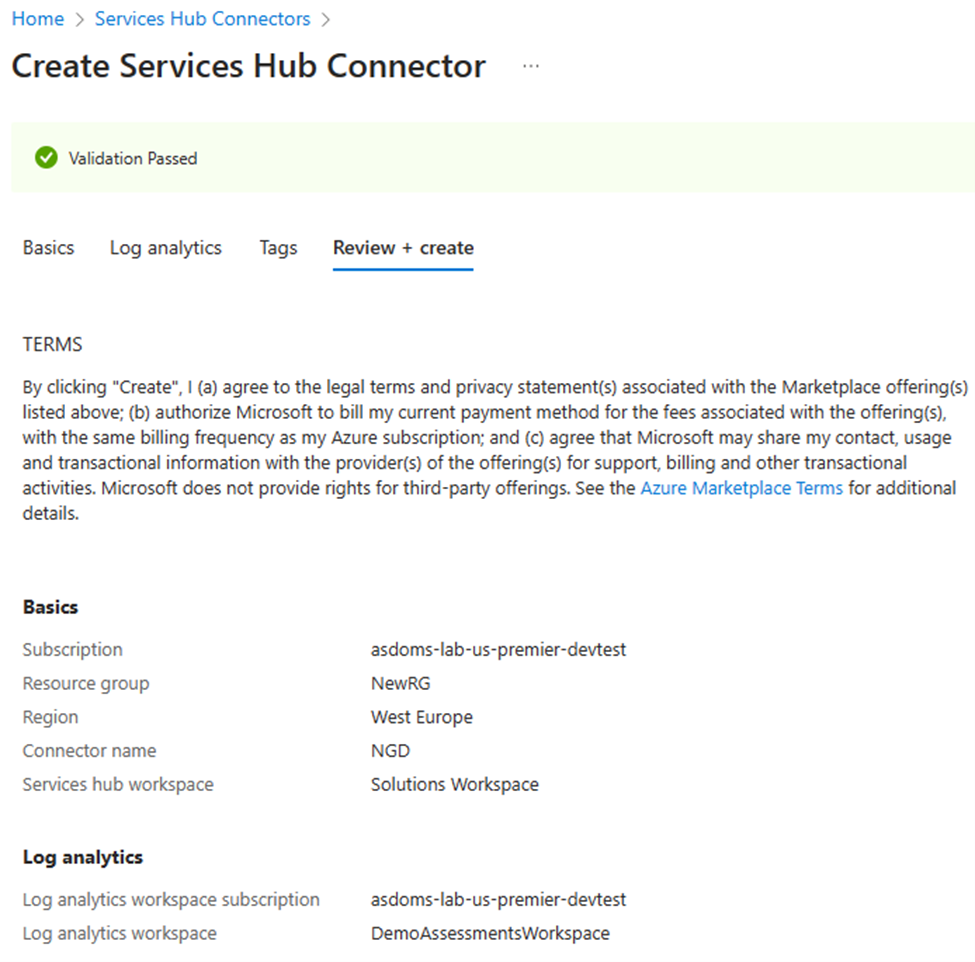
Anzeigen Ihres neuen Services Hub Connector und Verknüpfen eines Bereichs
Wenn Sie auf „Erstellen“ klicken, um einen neuen Services Hub Connector zu erstellen, werden Sie auf eine Seite mit dem Bereitstellungsstatus weitergeleitet. Warten Sie, bis die Bereitstellung abgeschlossen ist. Nach Abschluss des Vorgangs:
Wählen Sie die Schaltfläche „Zu Ressource wechseln“.
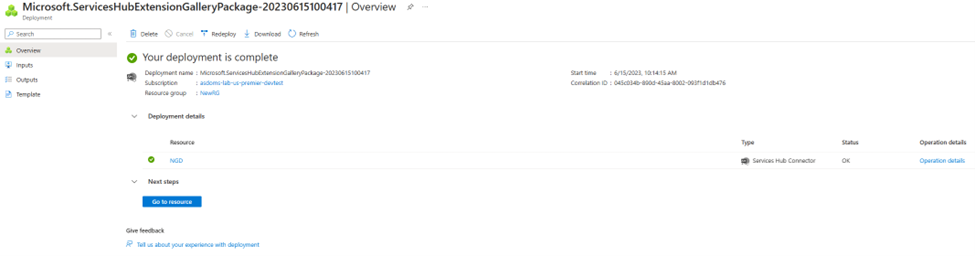
Über die Schaltfläche „Zu Ressource wechseln“ gelangen Sie zur Übersichtsseite Ihrer neuen Services Hub Connector-Ressource.
Wählen Sie den Menüpunkt „On-Demand-Bewertung“.
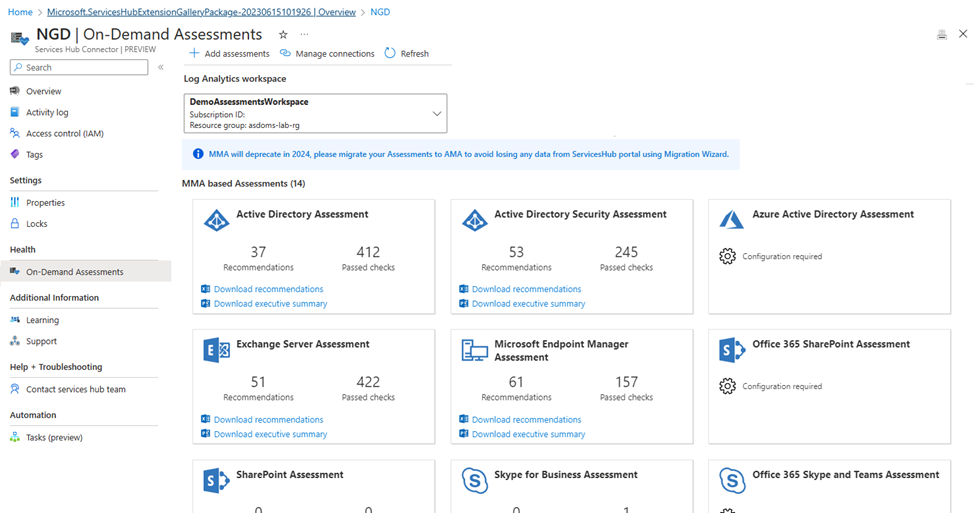
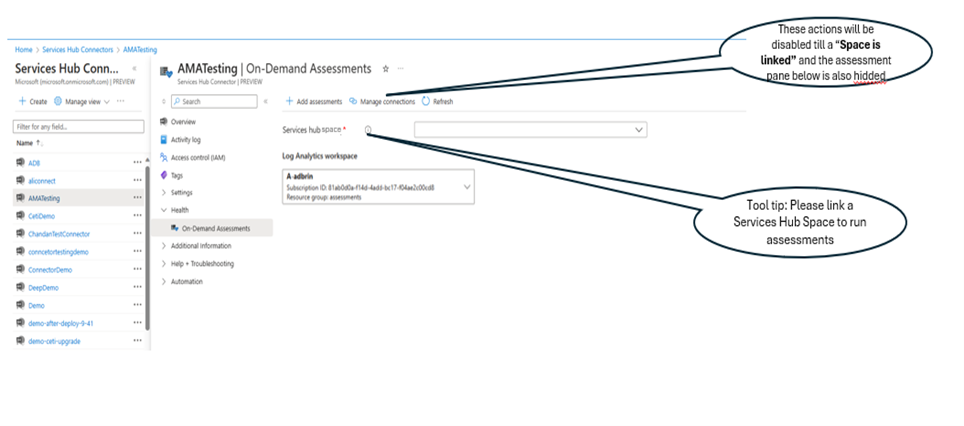
Anforderungen für Azure-Rollen
Für die Durchführung aller erforderlichen Vorgänge sind mindestens die Rollen Services Hub Operator und Log Analytics-Mitwirkender erforderlich.
Sie können diese Rollen auf Abonnement- oder Ressourcengruppenebene verwenden. Benutzer*innen mit diesen Rollen können einen neuen Services Hub Connector erstellen und alle anderen zugehörigen Vorgänge ausführen.
In den folgenden Abschnitten werden vorgangsspezifische Anforderungen aufgeführt.
Erstellen Sie einen neuen Connector.
Besitzer, Mitwirkender oder Services Hub Operator im Abonnement
UND
Besitzer, Mitwirkender, Leser, Log Analytics-Mitwirkender oder Log Analytics-Leser im Log Analytics-Arbeitsbereich-Abonnement/Ressourcengruppe/Ressource (diese Dropdownliste ist bei der Erstellung optional; wenn Sie bei der Erstellung keinen Log Analytics-Arbeitsbereich auswählen, benötigen Sie diese Berechtigung nicht)
Ändern des Arbeitsbereichs Verbindung zu Log Analytics für einen vorhandenen Services Hub Connector
Besitzer, Beitragender, Leser, Log Analytics-Mitwirkender oder Log Analytics-Leser im Log Analytics-Arbeitsbereich Abonnement/Ressourcengruppe/Ressource
UND
Besitzer, Beitragender oder Services Hub-Betreiber mit Services Hub Connector-Abonnement/Ressourcengruppe/Ressourcen
Erstellen Sie einen neuen Arbeitsbereich für Log Analytics und verbinden Sie Log Analytics mit dem Services Hub Connector
Besitzer, Mitwirkender oder Log Analytics-Mitwirkender im Abonnement/Ressourcengruppe, unter der der neue Log-Analytics-Arbeitsbereich erstellt wird
UND
Besitzer, Mitwirkender oder Services Hub-Operator auf Services Hub Connector-Abonnement/Ressourcengruppe/Ressource, unter dem der Services Hub Connector erstellt wird
Hinzufügen von Bewertungen zum Services Hub Connector
Besitzer, Beitragender oder Services Hub-Betreiber mit Services Hub Connector-Abonnement/Ressourcengruppe/Ressourcen
UND
Besitzer, Beitragender oder Log Analytics-Mitwirkender im Log Analytics-Arbeitsbereich-Abonnement/Ressourcengruppe/Ressource
Service Hub Connector anzeigen -> Übersicht
- Besitzer, Beitragender, Leser oder Services Hub Betreiber auf Abonnement/Ressourcengruppe/Ressource unter der der Services Hub Connector erstellt wird
Services Hub Connector anzeigen -> On-Demand-Bewertungs-Blatt
Besitzer, Mitwirkender, Leser oder Services Hub Operator auf dem Services Hub Connector-Abonnement/Ressourcengruppe/Ressource
UND
Besitzer, Beitragender, Leser, Log Analytics-Mitwirkender oder Log Analytics-Leser im Log Analytics-Arbeitsbereich Abonnement/Ressourcengruppe/Ressource
Anzeigen der Bewertungsergebnisse im Log Analytics-Arbeitsbereich
- Besitzer, Beitragender, Leser, Log Analytics-Mitwirkender oder Log Analytics-Leser im Log Analytics-Arbeitsbereich Abonnement/Ressourcengruppe/Ressource
Durchführen einer Bewertung
Weitere Informationen zum Ausführen einer On-Demand-Bewertung finden Sie unter Erste Schritte mit On-Demand-Bewertungen.